Adakah anda memerlukan pembaca e-buku yang baik untuk desktop atau komputer riba Linux anda? Lihat Koodo. Ia adalah alat sumber terbuka "semua-dalam-satu" yang boleh mengendalikan pelbagai jenis format e-buku . Berikut ialah cara untuk menjadikannya berfungsi pada sistem Linux anda.
Pemasangan Koodo Reader
Aplikasi Koodo Reader sangat menyokong platform Linux. Koodo berfungsi pada pakej Ubuntu, Debian, Arch Linux, Fedora, OpenSUSE dan Snap . Untuk memasang perisian, anda memerlukan tetingkap terminal.
Tidak tahu cara melancarkan tetingkap terminal pada desktop Linux? Pertama, tekan Ctrl + Alt + T pada papan kekunci. Sebagai alternatif, cari "Terminal" dalam menu apl dan lancarkannya dengan cara itu.
Pemasangan boleh bermula dengan tetingkap terminal terbuka dan sedia untuk digunakan. Menggunakan arahan pemasangan yang sepadan dengan OS Linux anda, sediakan Pembaca Koodo pada komputer anda.
Ubuntu
Untuk mendapatkan Koodo di Ubuntu, mulakan dengan memuat turun pakej Koodo DEB terkini ke komputer anda menggunakan arahan muat turun wget di bawah.
wget https://github.com/troyeguo/koodo-reader/releases/download/v1.4.0/Koodo.Reader-1.4.0.deb
Selepas memuat turun keluaran terkini Koodo ke komputer Linux anda, jalankan arahan apt install untuk memasang Koodo ke komputer anda.
sudo apt install ./Koodo.Reader-1.4.0.deb
Debian
Untuk membolehkan Koodo berfungsi pada sistem Debian Linux anda, anda perlu memuat turun pakej DEB terkini daripada halaman Koodo Github . Anda boleh memuat turun pakej DEB dengan menggunakan arahan muat turun wget berikut .
wget https://github.com/troyeguo/koodo-reader/releases/download/v1.4.0/Koodo.Reader-1.4.0.deb
Pemasangan boleh bermula dengan pakej Koodo DEB yang dimuat turun ke komputer Linux anda. Menggunakan arahan dpkg , sediakan pakej Koodo DEB pada PC Debian anda.
sudo dpkg -i Koodo.Reader-1.4.0.deb
Selepas memasang pakej Koodo DEB pada sistem anda, anda perlu menjalankan apt-get install -f untuk membetulkan sebarang isu pergantungan yang mungkin timbul semasa proses pemasangan.
sudo apt-get install -f
Arch Linux
Pembaca Koodo tidak tersedia untuk Arch Linux sama ada dalam repo perisian rasmi atau AUR . Walau bagaimanapun, ia telah ditukar kepada pakej Arch Linux rasmi dengan alat Debtap. Untuk memasangnya pada sistem anda, masukkan arahan berikut.
wget https://archive.org/download/koodo-reader-1.3.9-1-x86_64.pkg.tar/koodo-reader-1.3.9-1-x86_64.pkg.tar.zst
sudo pacman -U koodo-reader-1.3.9-1-x86_64.pkg.tar.zst
Fedora
Terdapat pakej RPM rasmi yang tersedia untuk Koodo Reader. Untuk memuat turun pakej RPM, gunakan arahan muat turun wget di bawah.
wget https://github.com/troyeguo/koodo-reader/releases/download/v1.4.0/Koodo.Reader-1.4.0.rpm
Selepas memuat turun pakej RPM Pembaca Koodo terkini ke komputer anda, anda boleh memasangnya pada Fedora Linux dengan menggunakan arahan pemasangan dnf di bawah.
sudo dnf pasang Koodo.Reader-1.4.0.rpm
OpenSUSE
Jika anda menggunakan OpenSUSE Linux, anda akan gembira mengetahui bahawa aplikasi Koodo Reader mempunyai pakej RPM yang tersedia untuk pemasangan. Untuk mendapatkan pakej RPM, gunakan arahan muat turun wget berikut .
wget https://github.com/troyeguo/koodo-reader/releases/download/v1.4.0/Koodo.Reader-1.4.0.rpm
Setelah pakej Koodo Reader RPM dimuat turun, gunakan arahan pemasangan zypper di bawah untuk memasang perisian pada sistem OpenSUSE anda.
sudo zypper pasang Koodo.Reader-1.4.0.rpm
Pakej snap
Untuk membolehkan Koodo bekerja pada sistem Linux anda sebagai pakej Snap, mulakan dengan mendayakan masa jalan pakej Snap pada komputer anda dengan mengikuti panduan cara kami tentang subjek .
Selepas menyediakan masa jalan pakej Snap pada sistem anda, gunakan arahan muat turun wget dan ambil fail snap Koodo terkini.
wget https://bit.ly/3HKWNhn -O ~/Downloads/Koodo-Reader-1.3.9.snap
Pasang pakej Snap dengan arahan di bawah. Anda mesti menggunakan bendera –dangerous untuk memasang fail pakej, kerana ia adalah tempatan dan bukan di kedai rasmi.
cd ~/Muat turun/
sudo snap install Koodo-Reader-1.3.9.snap --dangerous
Menggunakan Koodo pada Linux
Untuk menggunakan Koodo pada Linux, mulakan dengan melancarkan aplikasi pada komputer anda. Anda boleh melancarkan Koodo melalui menu aplikasi. Sebaik sahaja ia dibuka, ikut arahan langkah demi langkah di bawah.
Langkah 1: Dengan Koodo terbuka, cari butang "Import" dan klik padanya dengan tetikus. Apabila anda memilih butang ini, tetingkap pop timbul akan muncul. Semak imbas format PDF, EPUB, MOBI atau e-buku lain menggunakan tetingkap pop timbul dan pilihnya.
Langkah 2: Selepas memilih fail e-buku anda dalam menu timbul, klik pada butang "buka" untuk mengimport fail buku anda ke pembaca e-buku Koodo. Ulang langkah 1 dan 2 seberapa banyak yang diperlukan untuk menambahkan semua buku anda pada apl.
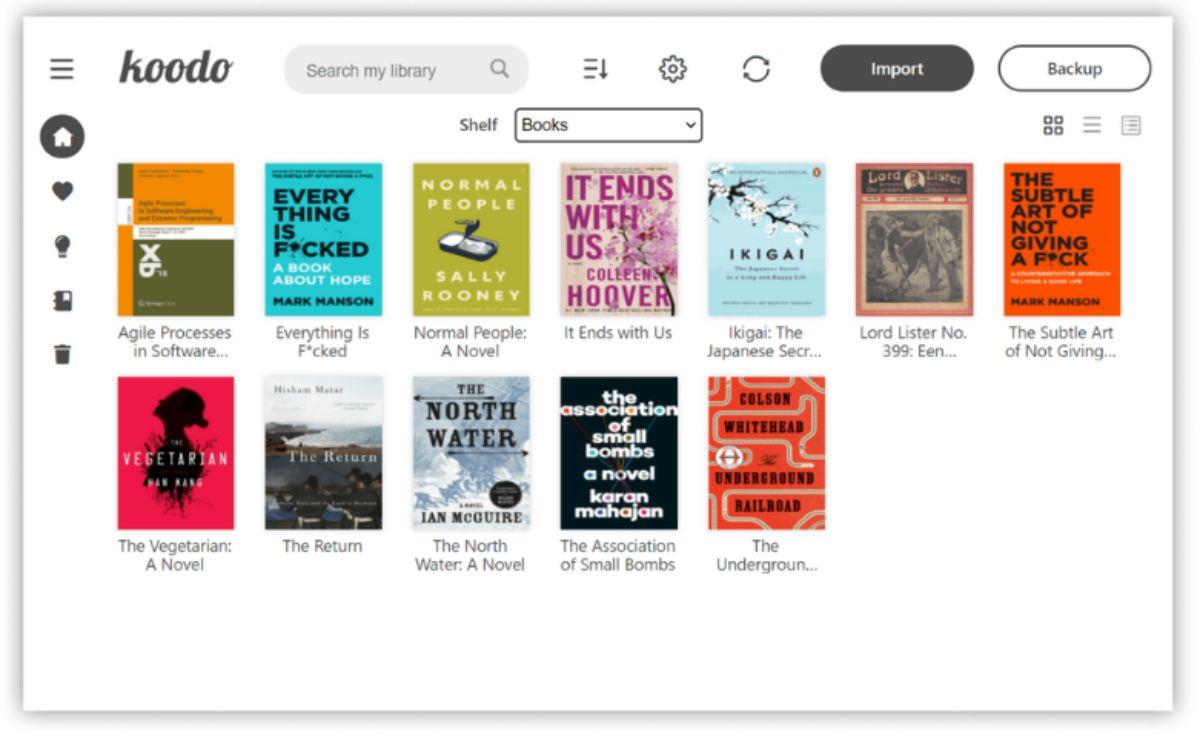
Langkah 3: Setelah e-buku anda diimport ke Koodo, ia muncul dalam bahagian "Buku". Lihat bahagian "Buku" dan pilih e-buku untuk dibaca. Apabila anda melakukannya, UI pembaca akan muncul.
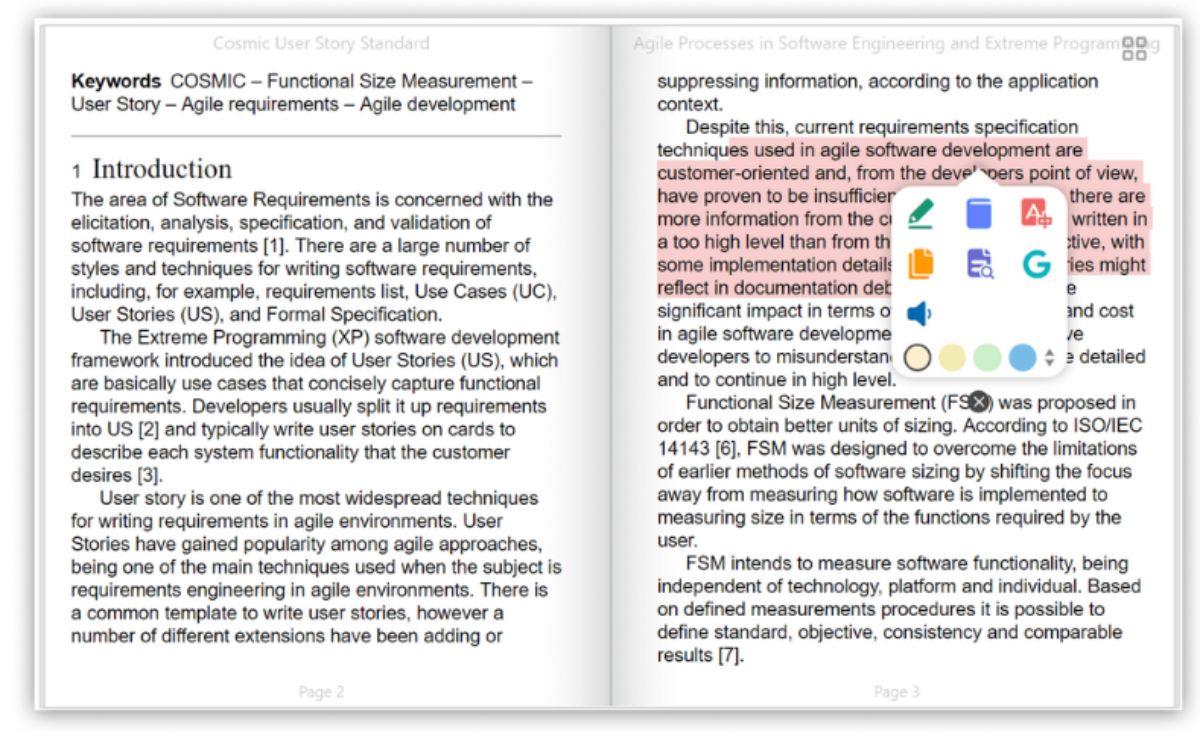
Dari sini, anda bebas membaca ebook anda. Untuk membuat penanda halaman untuk menyimpan tempat anda di Koodo, pilih ikon penanda halaman dalam UI pembaca.

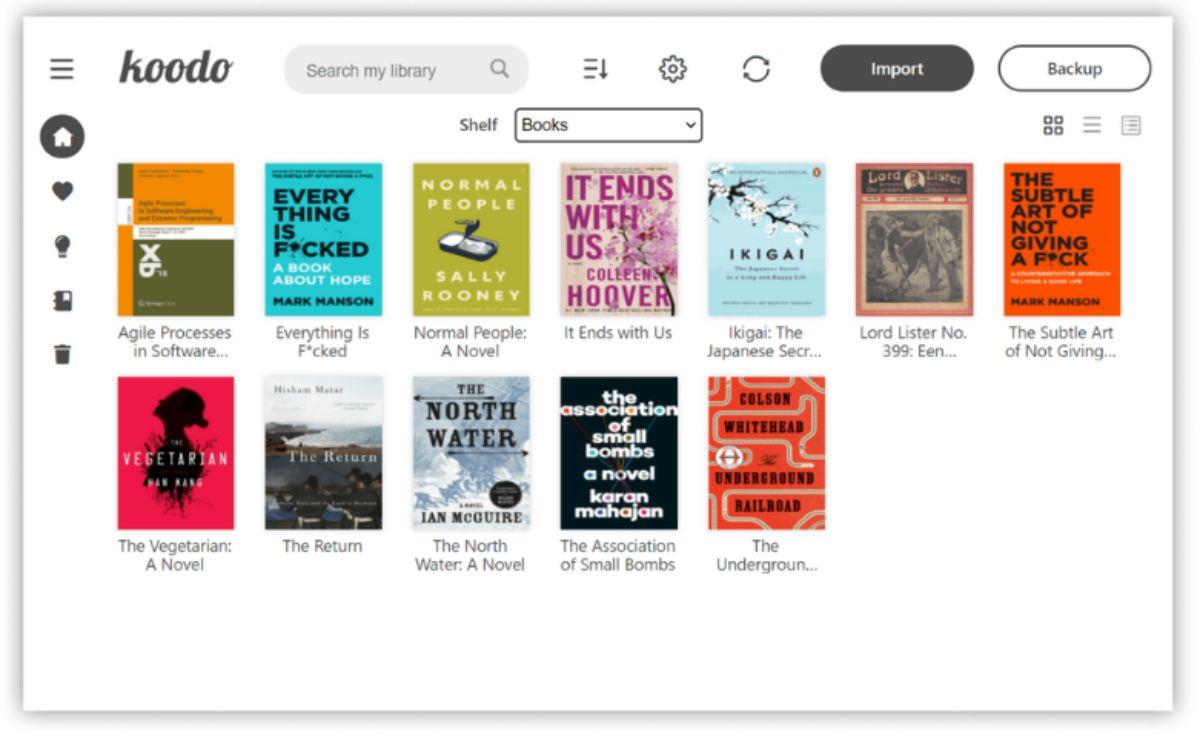
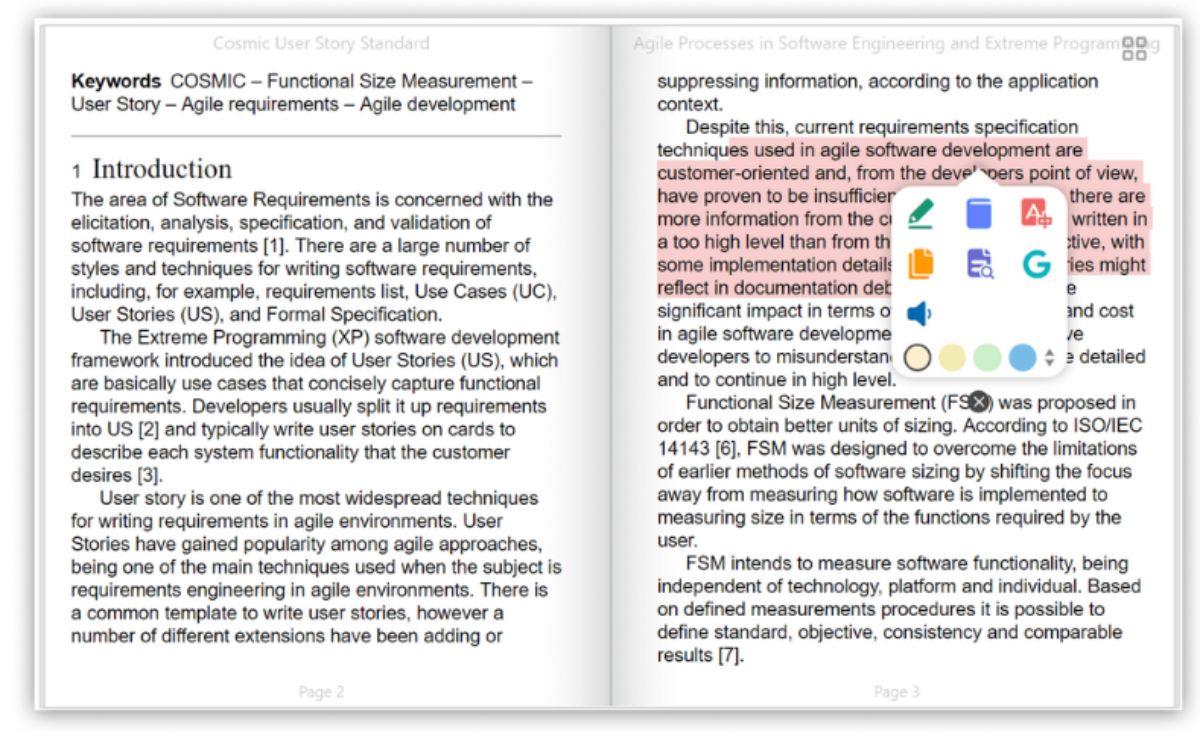



![Muat turun FlightGear Flight Simulator Secara Percuma [Selamat mencuba] Muat turun FlightGear Flight Simulator Secara Percuma [Selamat mencuba]](https://tips.webtech360.com/resources8/r252/image-7634-0829093738400.jpg)




